首页 > 基础资料 博客日记
学习Java的第一天
2024-03-14 09:00:04基础资料围观492次
一、Java简介
Java 是由 Sun Microsystems 公司于 1995 年 5 月推出的 Java 面向对象程序设计语言和 Java 平台的总称。由 James Gosling和同事们共同研发,并在 1995 年正式推出。
后来 Sun 公司被 Oracle (甲骨文)公司收购,Java 也随之成为 Oracle 公司的产品。
Java分为三个体系:
- JavaSE(J2SE)(Java2 Platform Standard Edition,java平台标准版)
- JavaEE(J2EE)(Java 2 Platform,Enterprise Edition,java平台企业版)
- JavaME(J2ME)(Java 2 Platform Micro Edition,java平台微型版)。
2005 年 6 月,JavaOne 大会召开,SUN 公司公开 Java SE 6。此时,Java 的各种版本已经更名,以取消其中的数字 "2":J2EE 更名为 Java EE,J2SE 更名为Java SE,J2ME 更名为 Java ME。
二、主要特性
1、一种面向对象的编程语言。
按照对象集合的方式组织程序是一种面向对象的编程思维;面向对象编程的四个主要概念是:抽象化,封装,继承,多态。
2、一种与平台无关的语言。(它提供了在不同平台下的解释运行环境)
编译器将源代码转换为字节码,然后JVM执行编译器生成的字节码。该字节码可以在Windows,Linux和macOS的任何平台上运行,这意味着如果我们在Windows上编译程序,则可以在Linux上运行,反之亦然。每个操作系统具有不同的JVM,但是在字节码执行后,所有操作系统产生的输出都是相同的。这就是为什么我们称Java为平台无关的语言。
3、简单
Java是简单的语言之一,因为它不具有指针,运算符重载,多重继承,显式内存分配等复杂功能。
4、一种健壮的语言,吸收了C/C++语言的优点。
Java语言健壮,意味着可靠。它以这样的方式开发:尽力尽早检查错误,这就是Java编译器甚至能够检测到其他编程语言不易检测到的那些错误的原因。使Java健壮的Java主要功能是垃圾收集,异常处理和内存分配。
5、具有较高的安全性。(自动回收垃圾,强制类型检查,取消指针)
在Java中,我们没有指针,因此我们无法访问越界数组,如果尝试这样做,它将显示ArrayIndexOutOfBoundsException。这就是为什么在Java中无法利用堆栈破坏或缓冲区溢出之类的一些安全漏洞的原因。
6、分布式
我们可以使用Java编程语言创建分布式应用程序。远程方法调用和企业Java Bean用于在Java中创建分布式应用程序。Java程序可以轻松地分布在通过Internet连接相互连接的一个或多个系统上。
7、多线程
Java支持多线程。它是Java的一项功能,它允许并发执行程序的两个或更多部分,以最大程度地利用CPU。
8、可移植
众所周知,在一台机器上编写的Java代码可以在另一台机器上运行。Java的平台无关功能,其中可以将其平台无关字节码带到任何平台上执行,从而使Java可移植。
三、Window系统安装Java
下载JDK
首先我们需要下载 java 开发工具包 JDK,下载地址:Java Downloads | Oracle,在下载页面中根据自己的系统选择对应的版本,本文以 Window 64位系统为例:
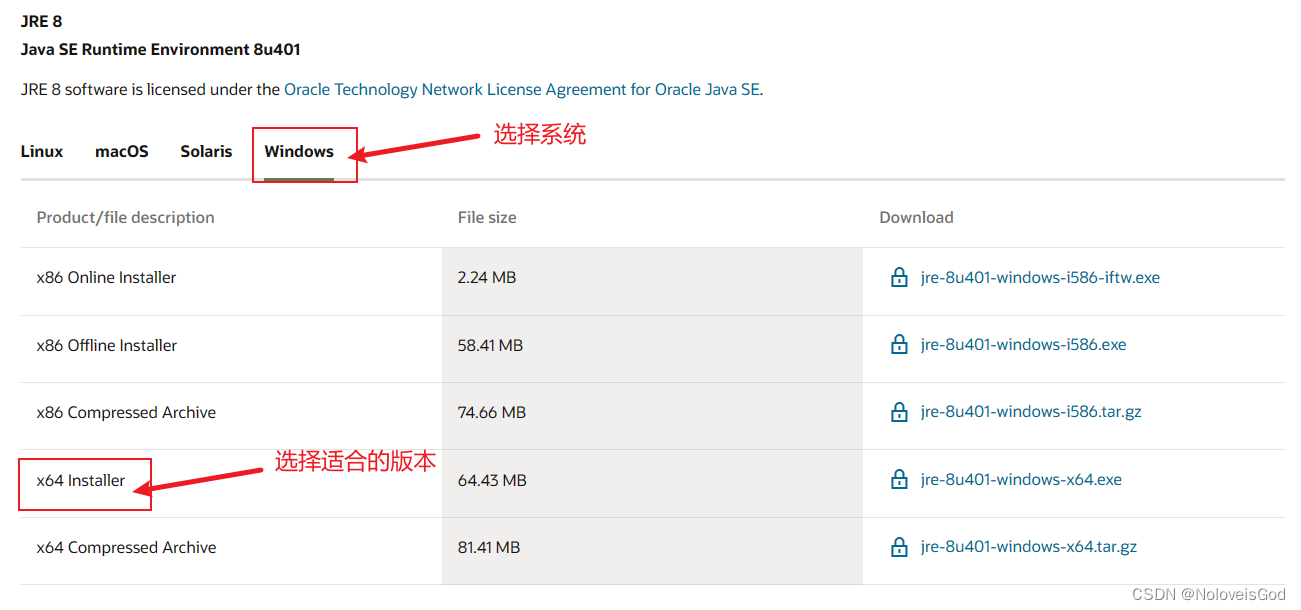
下载后 JDK 的安装根据提示进行,还有安装 JDK 的时候也会安装 JRE,一并安装就可以了。
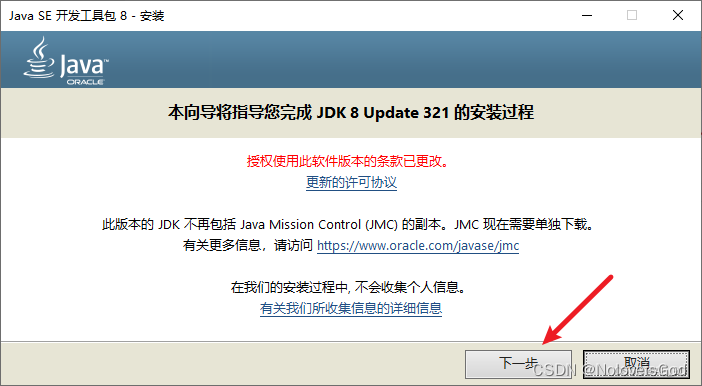
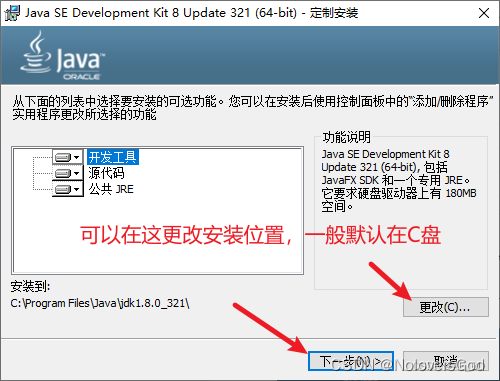


安装JDK,安装过程中可以自定义安装目录等信息,例如我们选择安装目录为 C:\Program Files (x86)\Java\jdk1.8.0_91。
配置环境变量
1、安装完成后,右击"我的电脑",点击"属性",选择"高级系统设置";

2、选择"高级"选项卡,点击"环境变量";
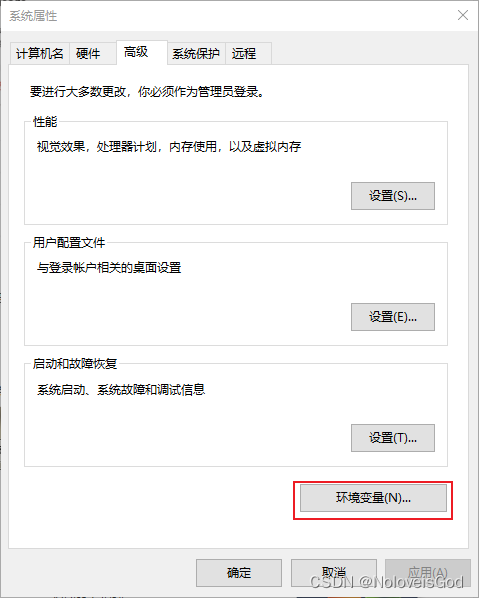
然后就会出现如下图所示的画面:

在 "系统变量" 中设置 3 项属性,JAVA_HOME、PATH、CLASSPATH(大小写无所谓),若已存在则点击"编辑",不存在则点击"新建"。
注意:如果使用 1.5 以上版本的 JDK,不用设置 CLASSPATH 环境变量,也可以正常编译和运行 Java 程序。
变量设置参数如下:
- 变量名:JAVA_HOME
- 变量值:C:\Program Files (x86)\Java\jdk1.8.0_91 // 要根据自己的实际路径配置
- 变量名:CLASSPATH
- 变量值:.;%JAVA_HOME%\lib\dt.jar;%JAVA_HOME%\lib\tools.jar; //记得前面有个"."
- 变量名:Path
- 变量值:%JAVA_HOME%\bin;%JAVA_HOME%\jre\bin;
3、JAVA_HOME 设置
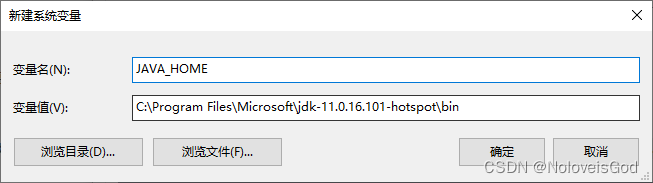
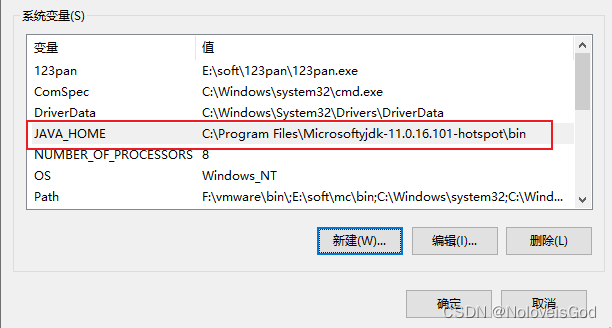
4、PATH设置

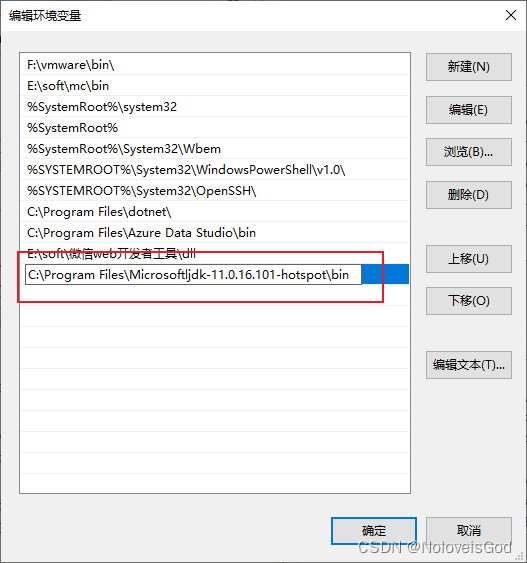
5、CLASSPATH 设置
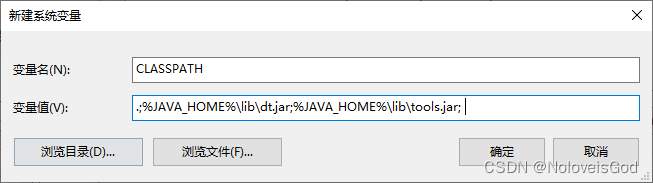
这是 Java 的环境配置,配置完成后,你可以启动 Eclipse 来编写代码,它会自动完成java环境的配置。
测试JDK是否安装成功
1、"开始"->"运行",键入"cmd";
2、键入命令: java -version、java、javac 几个命令,出现以下信息,说明环境变量配置成功;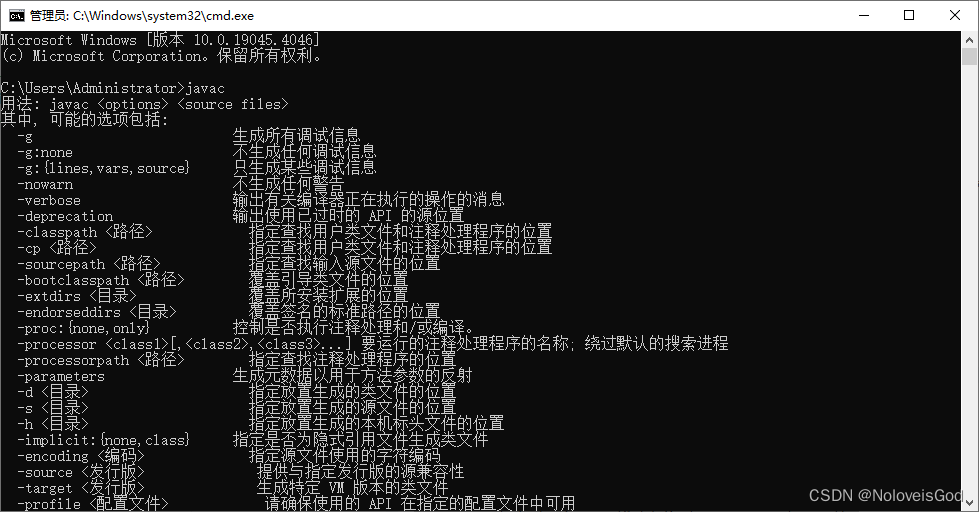
这样则是配置成功了;在实际的开发上,都是使用工具来编写代码的,这样的环境配量只是为了使用记事本来编写Java语言代码;在日常的开发中,大部分程序员都是使用IDEA的,里面有专门可以下载JDK的,不需要这么麻烦的设置环境配量!!!
本文来自互联网用户投稿,该文观点仅代表作者本人,不代表本站立场。本站仅提供信息存储空间服务,不拥有所有权,不承担相关法律责任。如若内容造成侵权/违法违规/事实不符,请联系邮箱:jacktools123@163.com进行投诉反馈,一经查实,立即删除!
标签:

